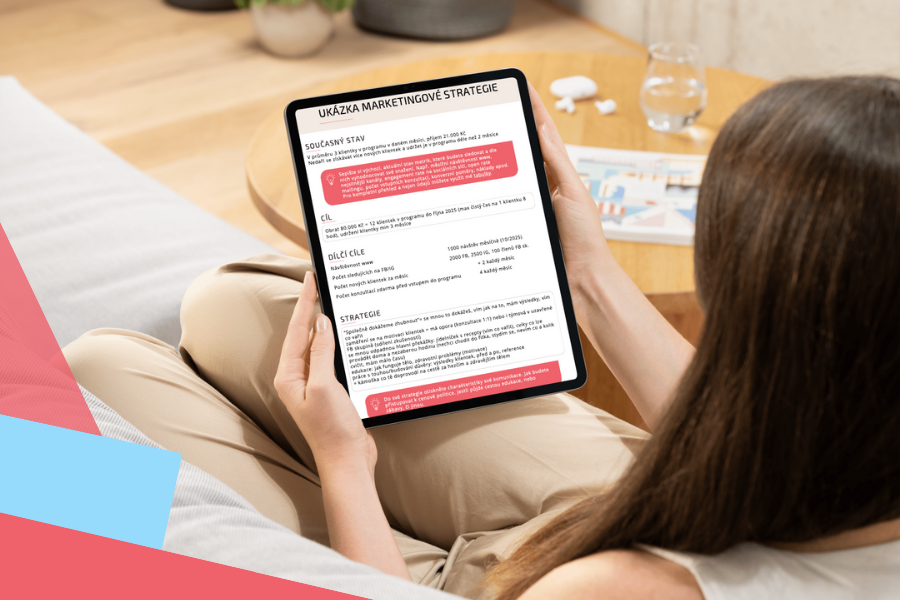Nechali jste nastavení Google analytics 4 na poslední chvílí a nechcete se probírat složitými nápovědami nebo dlouhými video webináři? S tímto rychlo návodem budete mít hotovo za pár minut a nemusíte být žádný webový expert.
Co a jak měří Google analytics 4 (GA4)
Ať víte jak správně nad analytikou nových GA4 přemýšlet, připomeňme si na jakém principu Google analytics 4 sbírají data. Nově pracují na datovém modelu založených na událostech (events). V překladu, zaznamenávají veškeré aktivity – události uživatele, které na webu provedl. Od prohlížení stránek, přes veškeré prokliky, míru scrollování, nebo stažení souboru. Lépe tak reflektují přímo chování uživatelů něž původní Google analytics universe. Například když přijde člověk poprvé na vaše stránky, hned mu GA4 zapíše události – session_start, first_view a page_view a to ještě vůbec nic neudělal. Jak doba pokročila a lidé se přesunuli ze svých počítačů (desktopu) na mobilní zařízení byla potřeba je začít sledovat a rozpoznávat ne jen pomocí cookies, ale například pomocí identifikátorů typu Google signals, které umožňují sledování přes různá zařízení. Je tento princip měření srozumitelný?
Návod na Založení Google analytics 4 (GA4)
Přidání nového účtu (property) pro GA4 je opravdu snadné a na pár kliků.
Ve svém účtu Analytics, klikněte vlevo dole na ozubené kolečko (administrator) a přidejte novou službu (property) – ve druhém sloupci. A vyplňte požadované položky:
- jméno
- časovou zónu
- měnu
Dejte vytvořit (create).
Jako druhý krok si vytvořte Datový stream
- vyberte typ platformy kterou chcete měřit – web nebo aplikaci
- Vyplňte www stránky a název vašeho datové streamu (lidský název)
- dočasně si vypněte Vylepšená měření (Enhanced measurment)
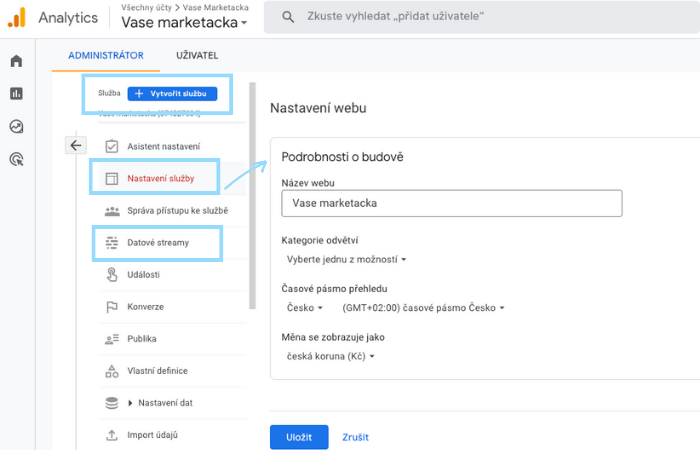
Vložení kódu GA 4 přes Google Tag manager
Pro tento nový účet Google analytics 4 je potřeba opět vložit na vaše stránky nový měřící kód. Jsou dvě základní cesty, jak toto provést – natvrdo vložit zkopírovaný kód do hlavičky stránek, nebo elegantně přes nástroj Google Tag manager. Ačkoliv mám web na WordPressu a mohla bych si kód vložit například Elementor přes plugin Insert Headers and Footers, volím tu druhou variantu.
Google tag manager (GTM)
Jak už název napovídá tento nástroj vám umožňuje jednoduše vkládat takzvané značky (tagy), například různé remarketingové kódy, jako FB Pixel, nebo zmíněné měřící kódy typu Google analytics a to včetně nastavení konkrétních událostí, které hodnocení chování vašich uživatelů budou pro vás více vypovídající než ty přednastavené.
Návod na vložení kódu GA4 přes Google Tag Manager
- V levém menu GTM si vyberte položku Značky (Tags)
- Dáte založit novou a pojmenujete si ji např. GA4 configuration
- Nastavte konfiguraci značky (= co se má měřit) – přidejte přednastavený typ značky Google Analytics: konfigurace GA4
- Zvolte si kdy se má daná značka spustit (= kdy má začít měřit) a vyberte All Pages (na všech stránkách)
- Vyplňte své measuerment ID (měření), které najdete v GA4 v podrobnostech o datovém streamu
- Dáte uložit/ submit
- A jako poslední krok vypublikujete (s přidáním jména aktivity např. nastavení GA4)
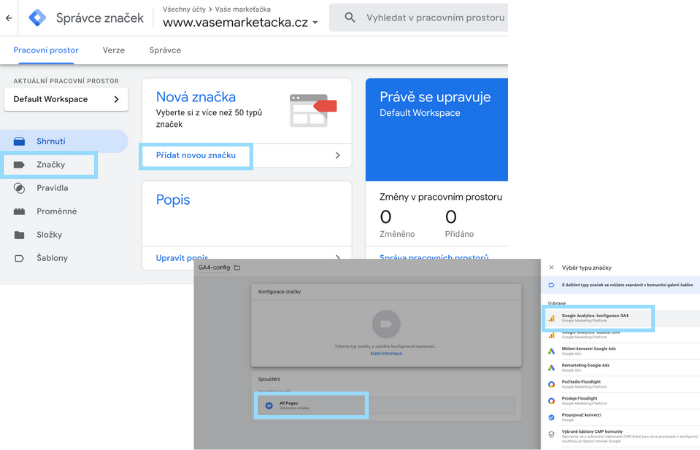
Nastavení Google analytics 4 po vložení kódu na web (GTM)
Kód máme vloženy a vrátíme se zpět rozhraní do GA4, kde si zaktivujeme Enhanced measurment (vylepšené měření) pod nastavením datového streamu, kde pod ozubeným kolečkem vidíme které všechny události nám měří a případně si můžeme některé vypnout. Například v případě, že si vytvoříte vlastní přizpůsobené události.
Pod nastavením dat si aktivujte Shromažďování dat signálů Google a změňte defaultní nastavení uchovávání dat ze 2 měsíců na 14.
Doporučuji si provázat další služby které využíváte jako jsou Google Ads, Google search console apod. Tato propojení si naklikáte ve sloupci služba/property (dole).
Základní nastavení máte právě hotovo.
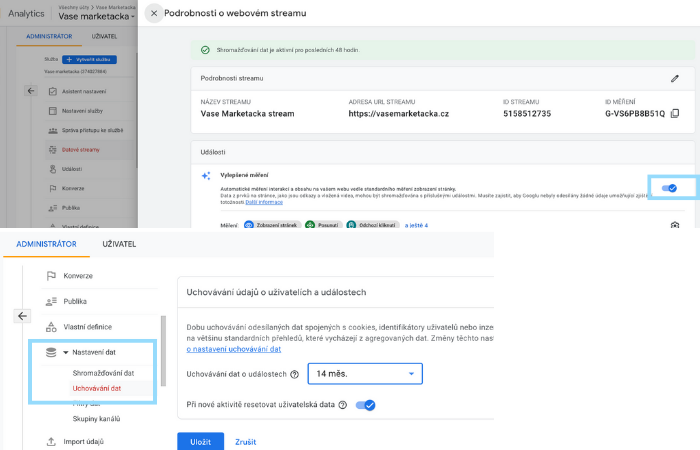
Vychytávky v nastavení Google analytics 4
Chcete si z měření vyloučit přístupy z platební brány, nebo vaše interní? Sjednotit si veškeré zdroje návštěv z Facebook do jednoho? Návod na tyto vychytávky vám ráda pošlu ZDARMA. Stačí vyplnit váš email.
nastavím vám měření v GA4 - letní akce do 31.8.2025
Nechcete se prokousávat návody a naopak svůj čas využít na práci, která vám jde nejlépe – na své podnikání? Nechte kompletní nastavení na mne. Vyjímečně behem léta nabízím podnikatelům ve službách nastavení jejich GA4 a dalších souvisejících služeb, i když nejsou mými klienty a neprocházíme spolu přípravou strategie.